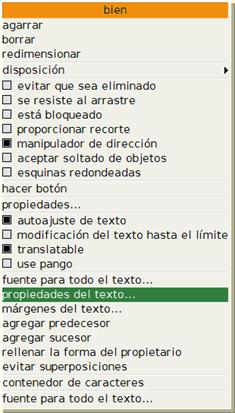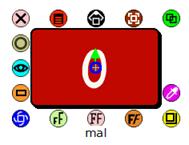Juego tipo Trivial
Una forma de elaborar un sencillo juego de preguntas y respuestas consiste en utilizar el objeto Libro para mostrar una pregunta en cada página y, en el Mundo, establecer marcadores que contabilicen los números de aciertos y fallos.
Comenzaremos creando un proyecto y cambiando el color del fondo del Mundo a una tonalidad oscura (menú Configuración, cambiar el color del Mundo) y arrastrando hasta el Mundo un objeto Libro desde la pestaña Provisiones. A continuación, modificaremos su tamaño y situaremos el objeto en la zona izquierda de la pantalla.
La primera página, a modo de portada del libro, es puramente descriptiva y nos va a servir como patrón para el resto de páginas. Así es que le daremos color mediante el botón Colorear del halo de la página.
Nota: Recordar que para colorear la página deberemos accionar el halo de la página. Cuando ésto ocurra aparecerá la palabra página en la parte inferior del halo.
En primer lugar, conviene situar, redimensionar y marcar el Libro como se resiste al arrastre en el botón Menú (rojo). A continuación accederemos a la opción libro … de este mismo menú y pulsaremos en la chincheta verde de la esquina superior derecha para mantener el menú en pantalla. En efectos visuales y de sonido …, marcar y seleccionar un efecto sonoro para todas las páginas. En avanzadas … marcaremos hacer que todas las páginas tengan el mismo tamaño que ésta.
Por último, en este mismo menú Libro seleccionaremos avanzadas > usar esta página como plantilla de nuevas páginas para que las próximas páginas creadas presenten el mismo aspecto.
Nota: Una vez hemos acabado el trabajo con el menú Libro lo cerraremos pulsando el botón con el símbolo X situado en su esquina izquierda.
A continuación, en esta primera página insertaremos varios objetos de Texto. con fuente Komika Text, con los textos que se muestran en la imagen, una elipse y, dentro de ella, la cabeza de la mascota de Squeak (lacabeza.jpeg), que podremos encontrar en la carpeta del CD, Recursos > imagenes_raton.

Primera página
Al margen derecho del Mundo, desde la pestaña Provisiones, arrastraremos tres nuevos objetos de Texto, con fuente Komika text y contenidos MARCADOR, Aciertos y Fallos, que renombraremos con estos mismos nombres. Modificaremos sus tamaños y colores de modo que se muestren con un aspecto similar al de la imagen.

Tres objetos de texto en el Mundo
A continuación vamos a utilizar un objeto, Caja de texto que no viene incorporado en esta imagen de Squeak. Se trata de un objeto de texto con una caja marco, con texto en su interior, que nos servirá como marcador de aciertos y errores.
Para poder usar el objeto Caja de texto, en primer lugar, deberemos arrastrar y soltar su morph (CajaTexto.morph) al mundo de Squeak desde la carpeta Recursos > Morphs. Al liberar el botón del ratón se nos mostrará un pequeño menú, preguntando la forma en la que deseamos importar el objeto, en la que pulsaremos sobre cualquiera de las opciones cargar como morf.
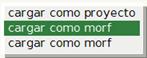
Cargar como morf
Una vez disponible el morph sobre el mundo podremos utilizarlo como un objeto más. Una buena forma de tenerlo disponible para posteriores usos consiste en desplegar la pestaña Provisiones y arrastrar y depositarlo sobre ella con la ayuda del botón Levantar de su halo.
Nota: Un morph en Squeak es una clase de objetos a partir de la que se generan los objetos individuales que incorporamos al mundo de cada proyecto. Los objetos incluidos en la pestaña Provisiones y en el Catálogo de Objetos son morphs.
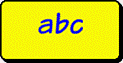
Morph Caja de Texto
A partir del este objeto crearemos los objetos de texto que nos servirán de contadores de aciertos y errores. Debajo de los objetos Aciertos y Fallos, dos objetos Caja de texto que nombraremos, respectivamente, como bien y mal.
Sustituiremos el texto abc, que trae por defecto, por el valor 0 (cero) y, para dar color del número, utilizaremos el botón Cambia el color.
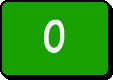
Marcador de Aciertos
Nota: Los botones inferiores del halo nos permitirán modificar la fuente, tamaño, formato y alineación del texto contenido en el objeto Caja de Texto.
Una forma alternativa para modificar el color del texto obteniendo un contraste apropiado al color del fondo deberemos obtener el halo del objeto, pulsar sobre el botón Menú (rojo) y seleccionar la opción propiedades de texto... para acceder a la ventana de configuración correspondiente.
|
|
Propiedades de texto.
Para cambiar el color del fondo deberemos realizar una breve incursión al modo de trabajo experto de Squeak porque, como podemos comprobar, el menú inicial del objeto Caja de Texto no proporciona la posibilidad de modificar el color del fondo del marco.
Nota: Para cambiar de modo de trabajo a modo experto, en el Panel de Squeak, pulsaremos sobre Configuración > cambiar a modo experto y confirmar el cambio en la ventana de aviso. No olvidar realizar la operación de cambio a modo inicial mediante procedimiento similar, una vez realizadas las modificaciones necesarias.
En modo experto, el menú del objeto Caja de texto nos proporcionará la opción estilo relleno > cambiar color que nos permitirá modificar el color del relleno del rectángulo de ambos objetos de texto mediante una paleta de color.
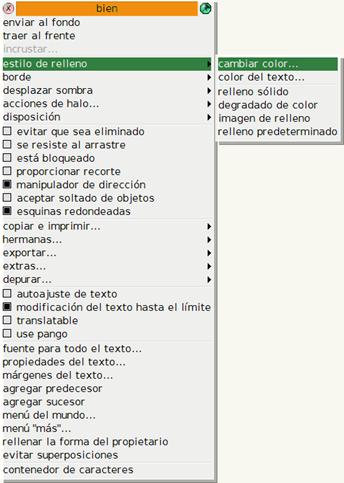
Cambia color
Este será el aspecto que mostrarán los marcadores de aciertos (bien) y errores (mal) de nuestro juego.
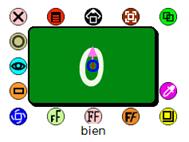 |
|
Marcadores del juego |
|
Como resultado de estas modificaciones el Mundo de Squeak deberá presentar un aspecto similar al de la imagen.

Primera página del Libro y marcadores
Los marcadores situados a la derecha servirán para contabilizar el número de aciertos y errores cometidos en el juego de preguntas que desarrollaremos en las siguientes páginas del Libro.
Actividad 5.1: Crea un proyecto nuevo, nómbralo como Proyecto5.1. Incorpora al Mundo una Caja de Texto con tres cifras, cambia la fuente a Komika Text, tamaño 70. Renombra el objeto como marcadoraciertos.

Proyecto5.1